- Alguns usuários disseram que não conseguiram se conectar à web porque o Windows não conseguiu encontrar um driver para o adaptador de rede.
- Às vezes, redefinir o roteador pode resolver o problema de conectividade com a Internet no Windows.
- Você também deve se certificar de reinstalar o driver do adaptador de rede.
- Reverta o Windows para um ponto de restauração anterior ao momento em que o problema ocorreu.

Este software irá reparar erros comuns de computador, protegê-lo contra perda de arquivos, malware, falha de hardware e otimizar seu PC para desempenho máximo. Corrija problemas do PC e remova vírus agora em 3 etapas fáceis:
- Baixar Restoro PC Repair Tool que vem com tecnologias patenteadas (patente disponível aqui).
- Clique Inicia escaneamento para encontrar problemas do Windows que podem estar causando problemas no PC.
- Clique Reparar tudo para corrigir problemas que afetam a segurança e o desempenho do seu computador
- Restoro foi baixado por 0 leitores este mês.
Alguns usuários declararam em fóruns que não conseguem se conectar à web quando o Windows não consegue encontrar um driver de adaptador de rede.
O solucionador de problemas do adaptador de rede com o qual eles tentam corrigir o problema exibe esta mensagem de erro: O Windows não conseguiu encontrar um driver para o adaptador de rede.
Consequentemente, esse solucionador de problemas não corrige o problema e os usuários não conseguem se conectar à Internet.
Estas são algumas soluções que podem corrigir esse erro do adaptador de rede, portanto, certifique-se de verificá-las abaixo.
O que fazer se o Windows não encontrar um driver de adaptador de rede?
1. Reinicialize o roteador
- Desligue o roteador, desconecte-o por alguns minutos e conecte-o novamente.
- Em seguida, ligue o roteador novamente. Depois disso, pressione o Redefinir no roteador com um clipe de papel por cerca de 15-30 segundos.
Você ficará surpreso com a frequência com que redefinir o roteador corrige a conectividade com a Internet no Windows. Isso estabelecerá uma nova conexão com o ISP e a redefinirá para as configurações padrão de fábrica.
2. Abra solucionadores de problemas alternativos do Windows
- Abra a Cortana pressionando o Tecla Windows + Qteclado atalho.
- Entrada solucionar problemas na caixa de pesquisa.
- Selecione Resolução de problemas para abrir o App de configurações como no instantâneo diretamente abaixo.
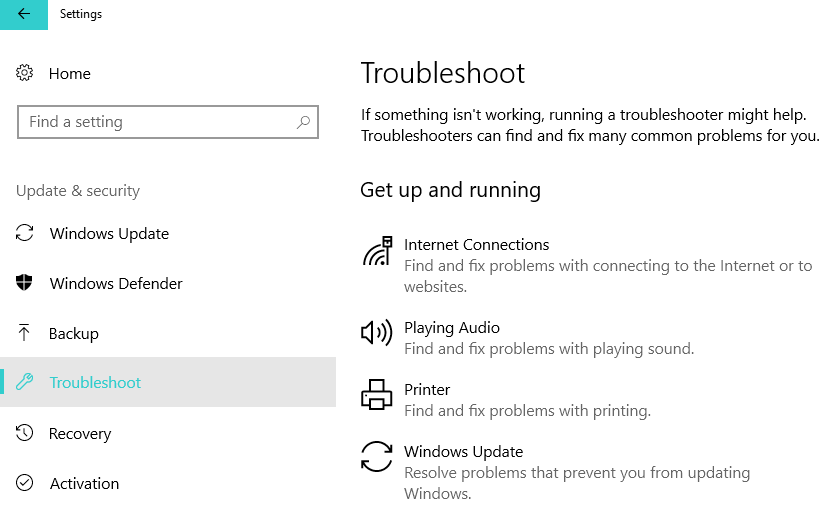
- Escolher Conexões de Internete clique Execute o solucionador de problemas para abrir a janela mostrada no instantâneo abaixo.

- Selecione os Resolver problemas de minha conexão com a Internet opção.
- Para abrir o outro solucionador de problemas, selecione Hardware e Dispositivos.
- Em seguida, pressione o Execute o solucionador de problemas botão para abrir a janela mostrada diretamente abaixo.

- Depois disso, os solucionadores de problemas podem fornecer algumas soluções que os usuários podem selecionar Aplicar esta correção opção para.
Ok, o solucionador de problemas do adaptador de rede não fornece uma resolução para corrigir a conexão.
No entanto, existem alguns outros solucionadores de problemas do Windows que ainda podem corrigir a conexão.
Por exemplo, o solucionador de problemas de conexões com a Internet está intimamente ligado ao adaptador de rede. O solucionador de problemas de hardware e dispositivos também pode ser útil para corrigir erros de dispositivos conectados.
3. Reinstale o driver para o adaptador de rede
- aperte o Tecla Windows + R abrir Corre.
- Entrar devmgmt.msce clique OK para abrir a janela mostrada no instantâneo diretamente abaixo.

- Clique duas vezes no Adaptadores de rede categoria para expandi-la conforme mostrado diretamente abaixo.

- Em seguida, clique com o botão direito no adaptador de rede para selecionar o Desinstalar dispositivo opção.
- Selecione um Desinstalar opção na janela da caixa de diálogo que se abre para confirmar.
- Depois disso, selecione o Procure por alterações de hardware opção mostrada abaixo para reinstalar o driver padrão.

O O Windows não conseguiu encontrar um driver a mensagem de erro destaca que o problema pode ser devido ao driver do adaptador de rede corrompido.
Infelizmente, os usuários não podem tentar corrigir esse problema atualizando o driver sem uma conexão.
No entanto, reinstalar o driver de rede pode ser uma solução potencial. Siga as orientações acima para reinstalar o driver do adaptador de rede.
Reinstalar drivers manualmente pode ser uma tarefa tediosa. Para uma instalação de driver rápida, segura e bem feita, recomendamos que você use um software especializado que pode fazer todo o trabalho pesado para você em segundos.
 Os drivers são essenciais para o seu PC e todos os programas que você usa diariamente. Se você quiser evitar travamentos, congelamentos, bugs, lag ou qualquer outro problema, você precisará mantê-los atualizados.A verificação constante de atualizações de driver é demorada. Felizmente, você pode usar uma solução automatizada que verificará com segurança se há novas atualizações e as aplicará com facilidade, e é por isso que recomendamos fortemente DriverFix.Siga estas etapas fáceis para atualizar seus drivers com segurança:
Os drivers são essenciais para o seu PC e todos os programas que você usa diariamente. Se você quiser evitar travamentos, congelamentos, bugs, lag ou qualquer outro problema, você precisará mantê-los atualizados.A verificação constante de atualizações de driver é demorada. Felizmente, você pode usar uma solução automatizada que verificará com segurança se há novas atualizações e as aplicará com facilidade, e é por isso que recomendamos fortemente DriverFix.Siga estas etapas fáceis para atualizar seus drivers com segurança:
- Baixe e instale o DriverFix.
- Inicie o aplicativo.
- Aguarde até que o DriverFix detecte todos os seus drivers com defeito.
- O software agora mostrará todos os drivers que apresentam problemas, e você só precisa selecionar aqueles que deseja corrigir.
- Aguarde até que DriverFix baixe e instale os drivers mais recentes.
- Reiniciar seu PC para que as alterações tenham efeito.

DriverFix
Os drivers não criarão mais problemas se você baixar e usar este poderoso software hoje.
Visite o site
Aviso de isenção de responsabilidade: este programa precisa ser atualizado da versão gratuita para realizar algumas ações específicas.
4. Reverta o Windows para um ponto de restauração
- Abra o acessório Executar do Windows.
- Entrar rstrui no Texto aberto caixa e selecione a OK opção.
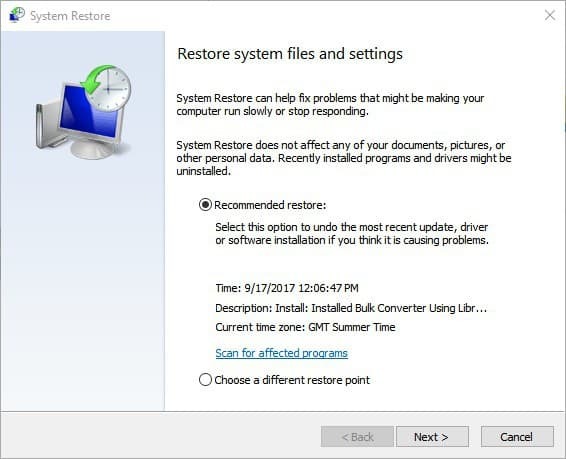
- Clique Próximo para abrir a lista de pontos de restauração do sistema.
- Para expandir a lista, selecione o Mostrar mais pontos de restauração opção.
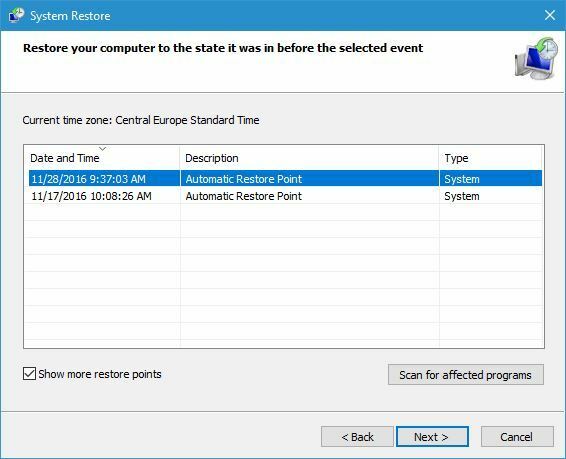
- Selecione um ponto de restauração.
- A Restauração do sistema desinstala o software instalado após uma data selecionada.
- Os usuários podem clicar no Verificar programas afetados opção para verificar qual software é removido.

- Então clique Próximoe selecione o Terminar opção.
O Restauração do sistema utilitário pode fornecer uma resolução para o O Windows não conseguiu encontrar um driver erro para usuários que podem selecionar um ponto de restauração anterior ao momento em que o problema surgiu.
Os usuários geralmente podem reverter o Win 10 por um mês. A Restauração do sistema desfará as alterações do sistema após a data de restauração selecionada.
5. Verifique a configuração de gerenciamento de energia para o adaptador de rede
- Abra o Gerenciador de Dispositivos janela. e expanda o Adaptadores de rede categoria.
- Clique com o botão direito no adaptador de rede e selecione Propriedades para abrir a janela na foto diretamente abaixo.

- Em seguida, selecione o Gerenciamento de energia guia nessa janela.

- Desmarque o Permita que o computador desligue este dispositivo para economizar energia opção se estiver selecionado.
- Selecione os OK opção para fechar a janela.
O O Windows não conseguiu encontrar um driver o erro também pode ser devido a uma configuração de gerenciamento de energia que desliga os dispositivos quando selecionada.
Confira nosso guia detalhado se você não conseguir se conectar à Internet no Windows 10e encontre mais dicas gerais de solução de problemas para corrigir esse problema.
Algumas dessas correções podem resolver o Windows não conseguiu encontrar um driver erro ao restabelecer uma conexão de rede. Para mais sugestões, acesse a seção de comentários abaixo.
 Ainda está tendo problemas?Corrija-os com esta ferramenta:
Ainda está tendo problemas?Corrija-os com esta ferramenta:
- Baixe esta ferramenta de reparo de PC classificado como Ótimo no TrustPilot.com (o download começa nesta página).
- Clique Inicia escaneamento para encontrar problemas do Windows que podem estar causando problemas no PC.
- Clique Reparar tudo para corrigir problemas com tecnologias patenteadas (Desconto exclusivo para nossos leitores).
Restoro foi baixado por 0 leitores este mês.

![CORREÇÃO: erros ntoskrnl.exe BSoD [guia completo]](/f/1c2148f1fb92be7c5024fca156ffde70.jpg?width=300&height=460)
![Não é possível baixar / instalar drivers Nvidia no Windows 10 [Resolvido]](/f/615ee724ff0e81b54e0892ae7054477b.webp?width=300&height=460)